Bạn đang xem bài viết Mẹo tăng giảm cỡ chữ trong Word nên biết tại thcshuynhphuoc-np.edu.vn bạn có thể truy cập nhanh thông tin cần thiết tại phần mục lục bài viết phía dưới.
Khi làm việc với Microsoft Word, việc thay đổi cỡ chữ là một trong những tác vụ cơ bản mà chúng ta thường xuyên phải thực hiện. Mẹo tăng giảm cỡ chữ không chỉ giúp tài liệu trở nên dễ đọc hơn mà còn giúp chúng ta tăng hiệu quả công việc. Tuy nhiên, không phải ai cũng biết cách thực hiện điều này một cách nhanh chóng và hiệu quả.
Trong bài viết này, chúng ta sẽ giới thiệu một số mẹo tăng giảm cỡ chữ trong Word mà bạn nên biết. Từ việc tăng kích thước chữ cho tiêu đề hay giảm cỡ chữ cho phần nội dung, chúng ta sẽ đi qua một loạt các thao tác đơn giản giúp bạn thực hiện điều này một cách dễ dàng.
Cùng tìm hiểu để trở thành người thành thạo trong việc sử dụng Microsoft Word và tận dụng tối đa các tính năng có sẵn để tạo ra những văn bản chuyên nghiệp và trông chuyên nghiệp hơn. Hãy khám phá những mẹo tăng giảm cỡ chữ trong Word ngay bây giờ!
Cỡ chữ hay còn gọi là size là kích cỡ của văn bản khi soạn thảo văn bản, những cỡ chữ chuẩn sẽ giúp người đọc dễ dàng nắm bắt thông tin trên văn bản ngược lại những cỡ chữ quá lớn hoặc quá nhỏ gây khó chịu cho người đọc. Một số mẹo sau đây giúp người dùng tăng/giảm cỡ chữ trong MS Word mà người dùng nên biết để thao tác.


Mẹo tăng giảm cỡ chữ trong Word
Nhưng cỡ chữ phù hợp, chuẩn sẽ giúp văn bản của bạn trình bày đẹp mắt và người đọc dễ dàng nắm bắt thông tin. Cỡ chữ nội dung chuẩn theo quy định cỡ chữ thường font 12,13 font thường dùng nhất khi soạn thảo văn bản đó là Time New Roman.
Cách 1 tăng giảm cỡ chữ:
Đây là cách nhiều người hay dùng nhất.
Bước 1: Chọn vùng văn bản cần tăng giảm cỡ chữ, dùng chuột phải bôi đen phần văn bản, có thể là dòng hoặc cả đoạn văn bản.
Dùng chuột kéo vùng văn bản hoặc Ctrl + A để bôi đen toàn bộ vùng.
Bước 2: Vào Home → Chọn kích thước cho chữ. Thông thường cỡ chữ là 12, 13. Với phần tiêu đề tăng lên theo ý muốn.

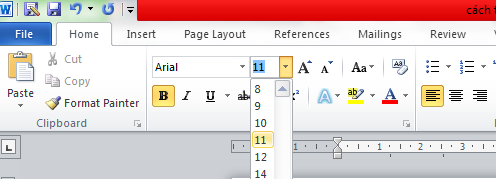
Hoặc vào Home → chọn mũi tên.

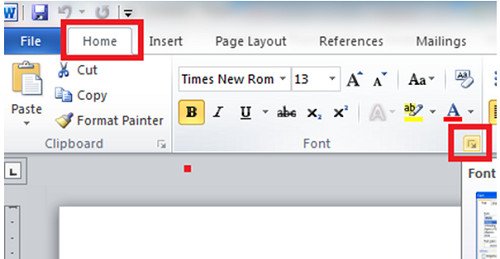
Vào Font, chọn kích cỡ trong phần Size → bấm OK.

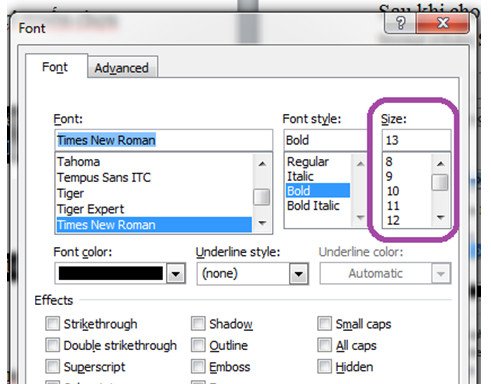
Cách 2 tăng giảm cỡ chữ:
Bấm vào biểu tượng để tăng giảm cỡ chữ thủ công: A lớn: tăng 1 cỡ chữ A nhỏ: giảm 1 cỡ chữ

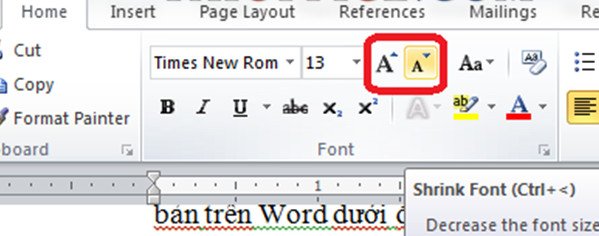
Cách 3 tăng giảm cỡ chữ:
Cách đơn giản tiếp theo mà chúng tôi giới thiệu đó là dùng phím tắt có trên bàn phím để tăng giảm cỡ chữ trong văn bản Word.
Dùng phím Ctrl + { để giảm cỡ chữ
Dùng phím Ctrl + } để tăng cỡ chữ
Cách 4 tăng giảm cỡ chữ:
Thêm phím tắt hữu ích bạn có thể tham khảo:
Ctrl + Shift + > Tăng 2 cỡ chữ
Ctrl + Shift + < Giảm 2 cỡ chữ
Dùng phím tắt là cách để tiết kiệm thời gian trong soạn thảo văn bản Word mà bạn nên áp dụng.
Trên đây là một số cách tăng giảm cỡ chữ trong Word rất cần thiết với những ai lần đầu làm quen với công cụ soạn thảo này.
Trên thực tế, việc tăng giảm cỡ chữ trong Word là một kỹ năng cơ bản và quan trọng mà mọi người nên biết khi làm việc với văn bản. Dựa trên những mẹo và kỹ thuật đúng, người dùng có thể thay đổi cỡ chữ một cách dễ dàng, tạo ra những tài liệu chuyên nghiệp và dễ đọc.
Trước tiên, việc biết cách tăng giảm cỡ chữ giúp người dùng điều chỉnh độ lớn của văn bản một cách thuận tiện. Điều này hữu ích khi người dùng muốn được nhìn thấy một tiêu đề hay đoạn văn bản cụ thể nhanh chóng mà không phải tìm kiếm nút tăng giảm kích thước ở các mục lệnh. Bằng cách sử dụng các phím tắt hoặc thanh công cụ được tùy chỉnh, việc thay đổi cỡ chữ trở nên dễ dàng hơn bao giờ hết.
Thêm vào đó, việc sử dụng một số mẹo để tăng giảm cỡ chữ cũng giúp người dùng tiết kiệm thời gian và năng lượng. Ví dụ, việc sử dụng các nút tăng giảm cỡ chữ trên thanh công cụ hoặc bảng điều khiển định dạng có thể mất nhiều thao tác và thời gian. Thay vào đó, người dùng có thể sử dụng phím tắt như Ctrl + [+] hoặc Ctrl + [-] để tăng giảm cỡ chữ nhanh chóng. Nhờ những mẹo này, việc thay đổi kiểu chữ, giữa các đoạn văn bản hoặc cả bài viết, trở nên dễ dàng hơn.
Cuối cùng, biết cách tăng giảm cỡ chữ trong Word cũng cho phép người dùng tạo ra văn bản dễ đọc và chuyên nghiệp hơn. Việc sử dụng một kích cỡ chữ phù hợp cho từng loại tài liệu và mục đích sẽ giúp người đọc dễ dàng theo dõi và hiểu nội dung. Điều này đặc biệt quan trọng trong các tài liệu như bài viết nghiên cứu, tiểu luận hay công việc học tập. Bằng cách tăng giảm cỡ chữ một cách hợp lý, người dùng đảm bảo được sự chuyên nghiệp và sự chính xác của tài liệu.
Tóm lại, việc biết cách tăng giảm cỡ chữ trong Word mang lại nhiều lợi ích cho người dùng. Không chỉ giúp tiết kiệm thời gian và năng lượng, việc sử dụng các phím tắt và mẹo tăng giảm cỡ chữ còn giúp tạo ra những văn bản dễ đọc và chuyên nghiệp. Các kỹ năng này càng được cải thiện, người dùng sẽ trở nên thành thạo và tự tin hơn khi làm việc với Word và các tài liệu văn bản khác.
Cảm ơn bạn đã xem bài viết Mẹo tăng giảm cỡ chữ trong Word nên biết tại thcshuynhphuoc-np.edu.vn bạn có thể bình luận, xem thêm các bài viết liên quan ở phía dưới và mong rằng sẽ giúp ích cho bạn những thông tin thú vị.
Từ Khoá Liên Quan:
1. Tăng kích cỡ chữ trong Word
2. Giảm kích cỡ chữ trong Word
3. Đổi kích cỡ chữ trong Word
4. Mẹo tăng kích cỡ chữ trong Word
5. Mẹo giảm kích cỡ chữ trong Word
6. Cách tăng giảm cỡ chữ trong Word
7. Tăng cỡ chữ độc lập trong Word
8. Giảm cỡ chữ độc lập trong Word
9. Sửa đổi cỡ chữ trong Word
10. Điều chỉnh cỡ chữ trong Word
11. Tăng kích cỡ chữ toàn bộ văn bản trong Word
12. Giảm kích cỡ chữ toàn bộ văn bản trong Word
13. Tăng kích cỡ chữ tiêu đề trong Word
14. Giảm kích cỡ chữ tiêu đề trong Word
15. Tăng giảm kích cỡ chữ từng từ trong Word

